Comment supprimer le mode de paiement du compte DoorDash
Publié: 2022-08-20
DoorDash est un service de livraison de nourriture américain qui permet aux utilisateurs de commander de la nourriture dans des restaurants locaux. L'entreprise embauche des partenaires de livraison qui sont payés dans une fourchette de 2 à 10 $ par livraison en fonction de divers facteurs tels que la distance parcourue. DoorDash est actuellement opérationnel aux États-Unis, en Australie, au Japon et au Canada. Ils ont un œil attentif sur le marché européen. En outre, les développements incluent des transactions d'un million de dollars en Allemagne et en Suède. La facilité de navigation sur l'application lui donne un léger avantage sur ses concurrents. L'application propose plusieurs modes de paiement et une option pour basculer entre eux selon les besoins. Si vous souhaitez supprimer le mode de paiement de DoorDash, vous vous êtes arrêté au bon endroit. Nous vous apportons ce guide utile et efficace qui répondra à vos questions, telles que la suppression du mode de paiement sur DoorDash et bien d'autres questions connexes.
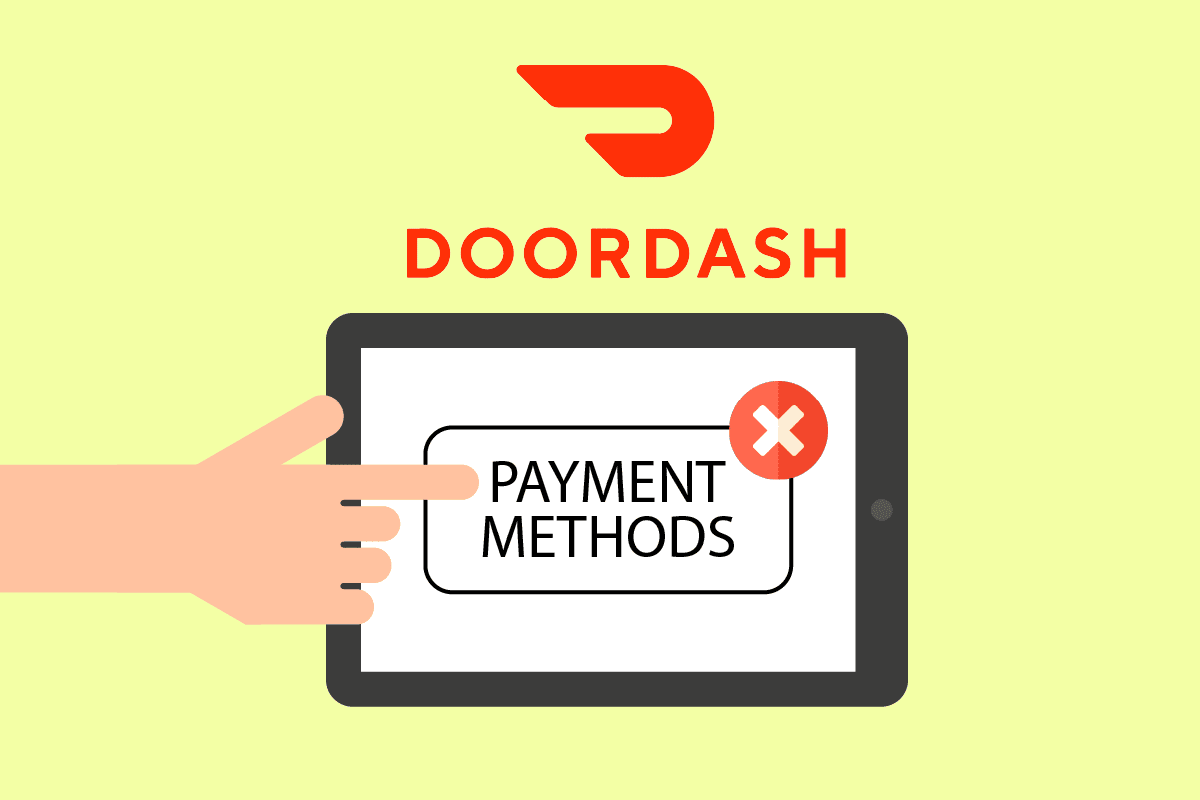
Contenu
- Comment supprimer le mode de paiement du compte DoorDash
- Quelles sont les méthodes de paiement DoorDash possibles ?
- Comment supprimer le mode de paiement du compte DoorDash ?
- Comment supprimer le mode de paiement de DoorDash sur iPhone ? Comment supprimer un mode de paiement de mon iPhone 11 ?
- Pourquoi ne puis-je pas changer mon mode de paiement sur iPhone ?
- Comment supprimer un mode de paiement sur le partage familial de mon iPhone ?
- Comment supprimer un mode de paiement de mon identifiant Apple ?
- Comment supprimer une carte de crédit de DoorDash ? Comment supprimer une carte de crédit de DoorDash ?
- Pourquoi DoorDash ne me laisse pas retirer ma carte de crédit ?
- Comment supprimer PayPal de DoorDash ?
- Comment changer le mode de paiement après la commande sur DoorDash ?
Comment supprimer le mode de paiement du compte DoorDash
Vous pouvez supprimer n'importe quel mode de paiement de votre compte DoorDash à partir de la section Modes de paiement de l' application DoorDash . Continuez à lire pour trouver les étapes expliquant la même chose en détail avec des illustrations utiles pour une meilleure compréhension.
Remarque : DoorDash est disponible uniquement pour les utilisateurs basés aux États-Unis.
Quelles sont les méthodes de paiement DoorDash possibles ?
DoorDash offre aux clients une large gamme d'options de paiement, ce qui est important pour atteindre tous les clients possibles. Les méthodes de paiement incluent Google Pay , PayPal, carte de crédit ou de débit, paiement à la livraison et comptes bancaires . N'importe lequel d'entre eux peut être utilisé pour effectuer des paiements pour la livraison de nourriture sur l'application.
Remarque : Le paiement à la livraison était disponible à l'époque pré-COVID. Il est actuellement désactivé pour des raisons de sécurité.
Comment supprimer le mode de paiement du compte DoorDash ?
DoorDash permet aux utilisateurs d'ajouter ou de supprimer des méthodes de paiement dans l'application ou le site Web, mais à une condition. Si vous n'avez qu'un seul mode de paiement lié, il ne sera pas possible de supprimer le mode car il sera défini comme mode de paiement par défaut. En supposant que vous ayez au moins deux méthodes de paiement en place , examinons les étapes à suivre pour supprimer la méthode de paiement de DoorDash :
1. Ouvrez l'application DoorDash sur votre appareil.

2. Dans le coin inférieur droit, appuyez sur l'onglet Compte .
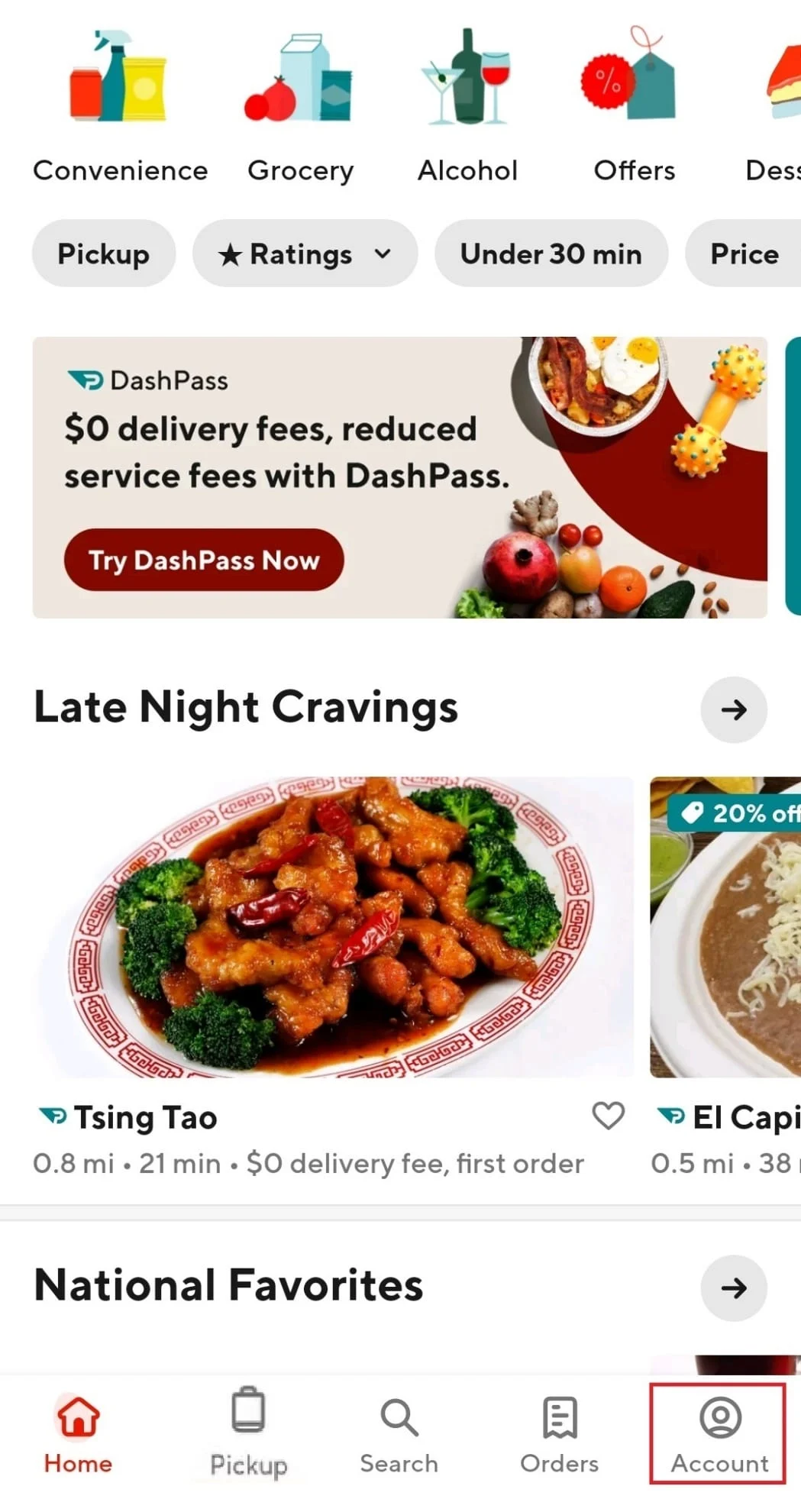
3. Appuyez sur Modes de paiement .
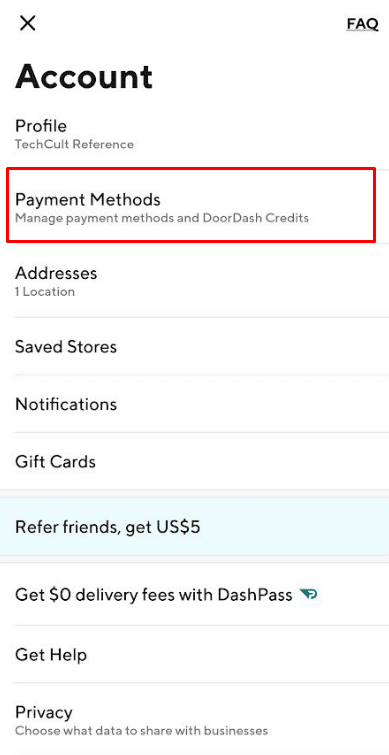
4. Balayez vers la gauche sur le mode de paiement que vous souhaitez supprimer.
5. Tapez sur Supprimer .
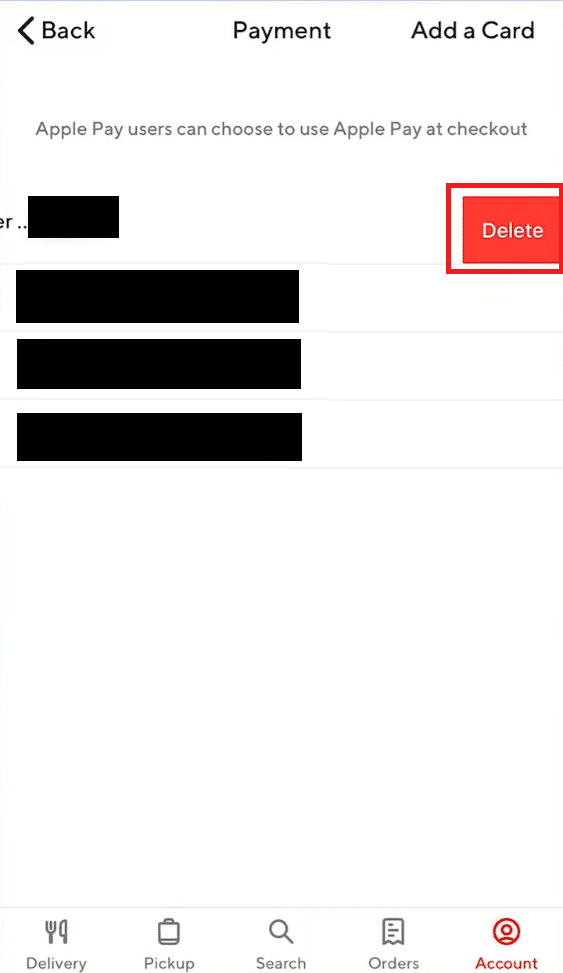
6. Appuyez sur Oui dans la fenêtre contextuelle pour confirmer l'action.
Lisez aussi : Pouvez-vous postuler pour DoorDash après avoir été désactivé ?
Comment supprimer le mode de paiement de DoorDash sur iPhone ? Comment supprimer un mode de paiement de mon iPhone 11 ?
La suppression d'un mode de paiement dans l'application DoorDash est similaire aux applications Android et iOS . L'application offre une navigation fluide, ce qui facilite la suppression des méthodes de paiement. Pour savoir comment supprimer le mode de paiement de DoorDash sur un iPhone, suivez attentivement les étapes ci-dessous :
Remarque : Un mode de paiement ne peut être supprimé que si deux modes de paiement ou plus ont été associés au compte. Si un seul est lié, il sera défini par défaut et ne sera pas autorisé à être supprimé de l'application.
1. Ouvrez l'application DoorDash sur votre appareil iPhone.
2. Appuyez sur Compte > Modes de paiement , comme indiqué ci-dessous.
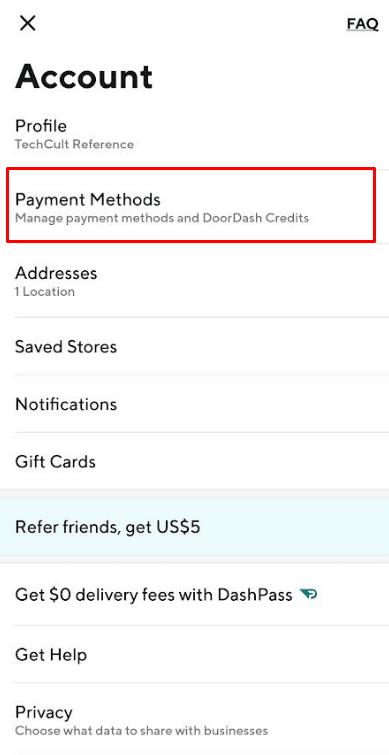
3. Ensuite, glissez vers la gauche sur le mode de paiement que vous souhaitez supprimer et appuyez sur Supprimer .
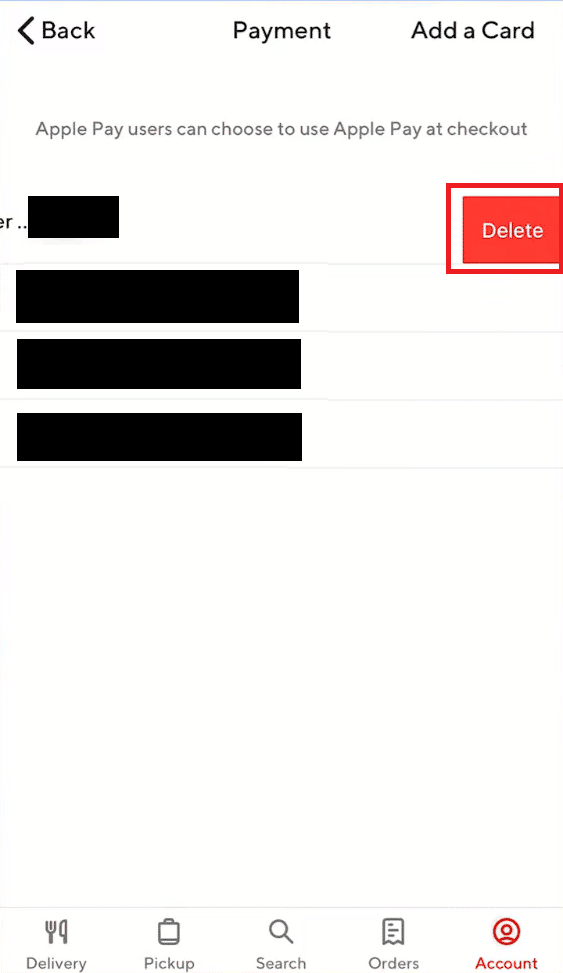
4. Enfin, appuyez sur Oui dans la fenêtre de confirmation.
A lire également : Comment supprimer le mode de paiement d'Amazon
Pourquoi ne puis-je pas changer mon mode de paiement sur iPhone ?
Il peut y avoir plusieurs raisons pour lesquelles vous ne pouvez pas changer ou modifier votre mode de paiement :
- Apple n'autorise pas la modification ou la suppression des méthodes de paiement si vous avez un solde en attente , si vous avez un abonnement en cours , tel qu'un plan iCloud, ou si vous bénéficiez de la fonction de partage des achats .
- L'autre raison pourrait être que votre iOS n'est pas à jour . Donc, vous devriez essayer de mettre à jour votre iOS vers la version la plus récente.
Comment supprimer un mode de paiement sur le partage familial de mon iPhone ?
Apple a déployé une fonctionnalité connue sous le nom de partage familial. Il permet à tous les membres d'avoir des méthodes de paiement communes, et c'est un moyen pratique d'acheter des articles, ce qui vous fait gagner beaucoup de temps. Si vous ne savez pas comment supprimer un mode de paiement du partage familial, consultez les étapes ci-dessous :
Remarque : Si vous êtes l' organisateur familial et que le partage des achats est activé, vous pouvez supprimer le mode de paiement de l'identifiant Apple pour le supprimer finalement du partage familial.
1. Ouvrez l'application Paramètres sur votre iPhone.
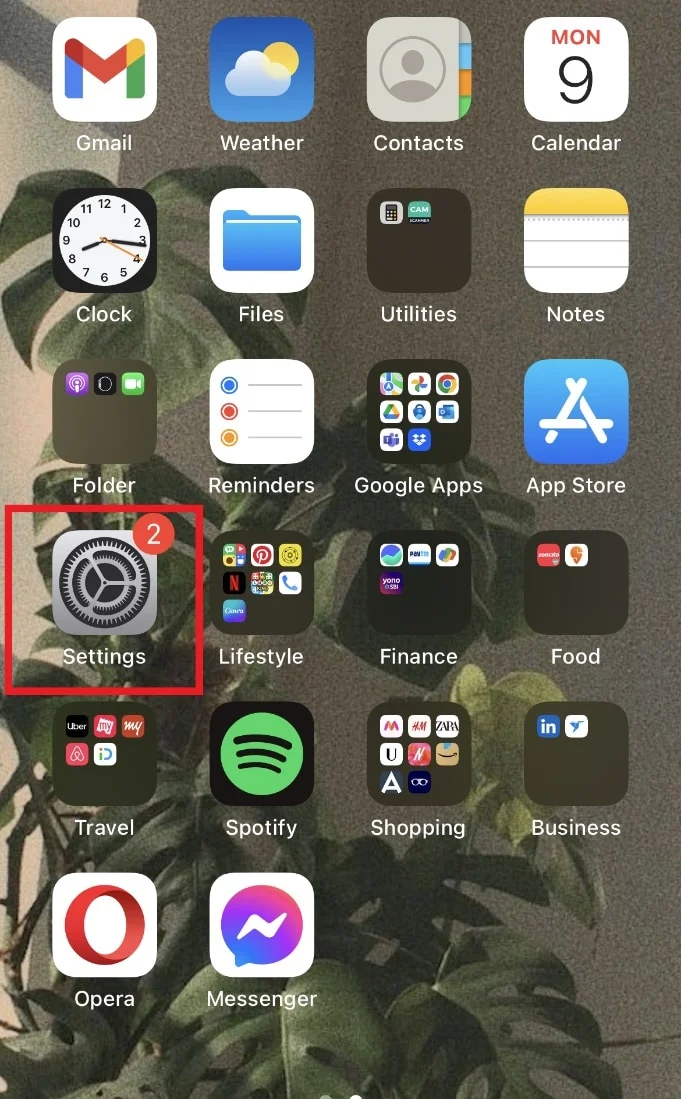
2. Appuyez sur votre identifiant Apple en haut.
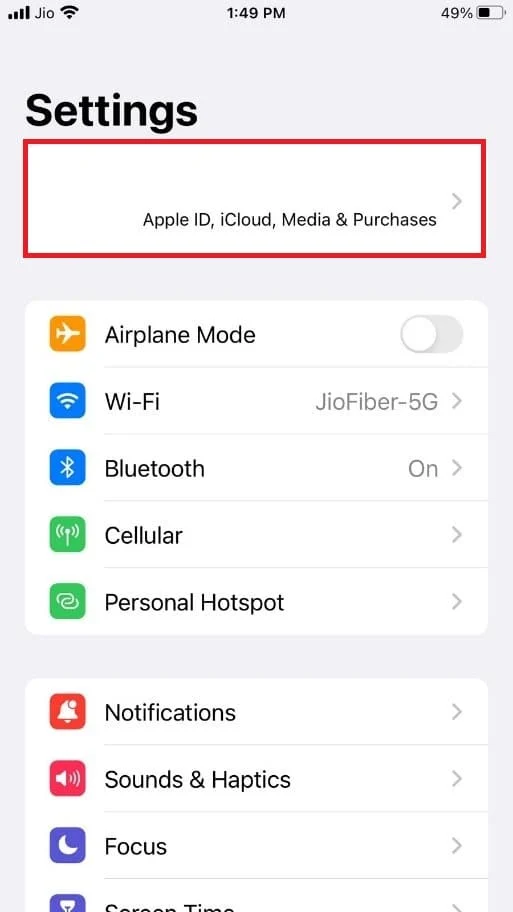

3. Appuyez sur l'option Gérer les paiements et confirmez l'identité de l'utilisateur avec Touch ID ou Face ID .
Remarque : Sur certains iPhones, vous devrez appuyer sur l'option Paiement et expédition .
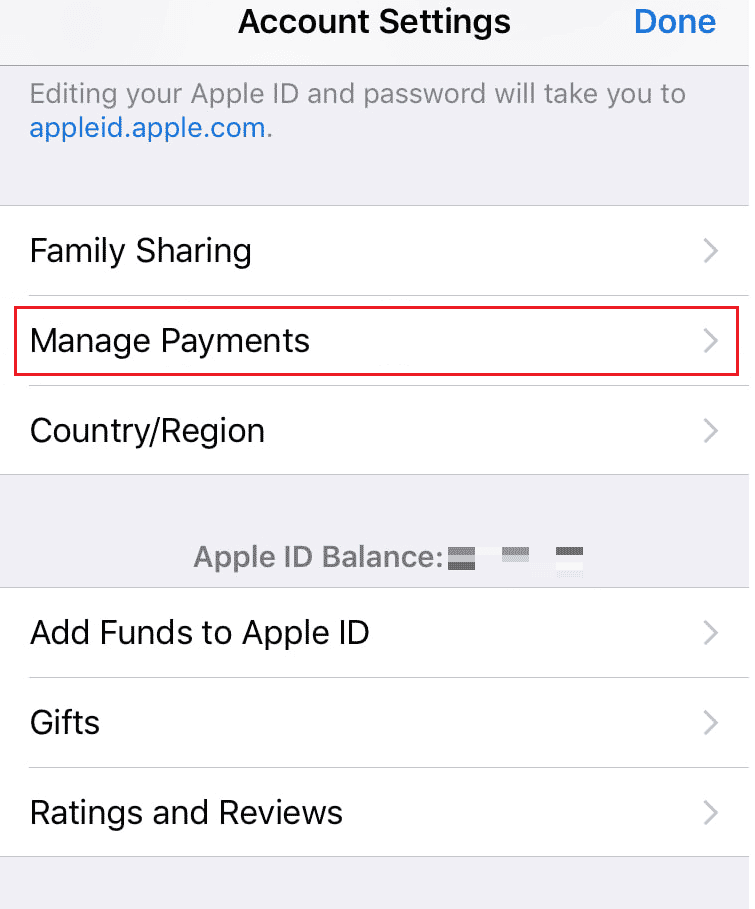
4. Tous vos modes de paiement ajoutés seront affichés dans le menu Gérer les paiements . Appuyez sur le mode de paiement que vous souhaitez supprimer.
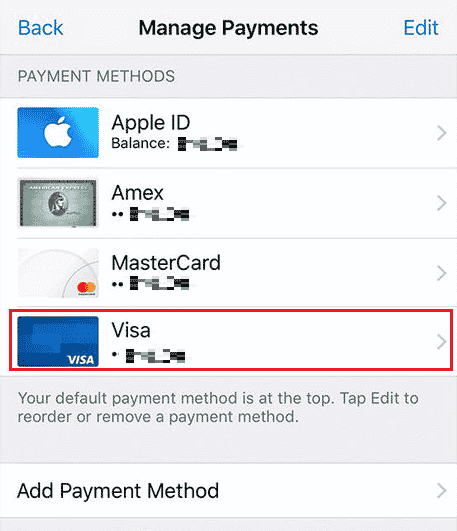
5. Maintenant, appuyez sur Supprimer le mode de paiement en bas de l'écran.
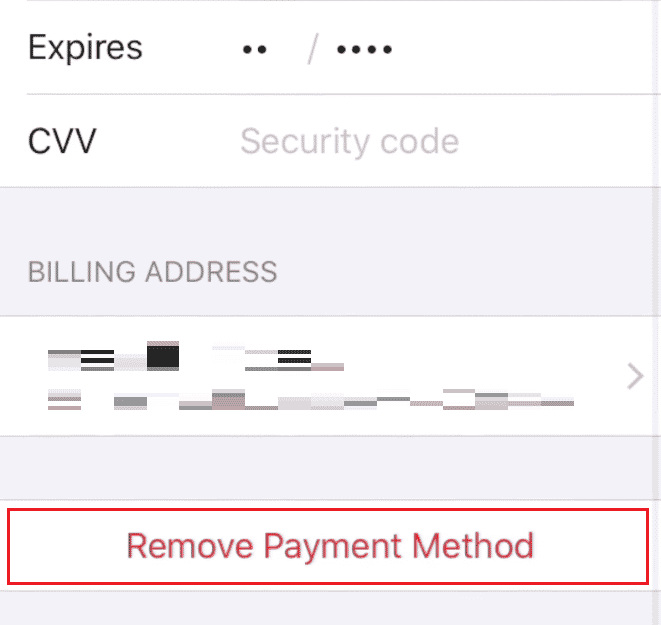
6. Appuyez sur Supprimer dans la fenêtre contextuelle pour confirmer le processus de suppression.
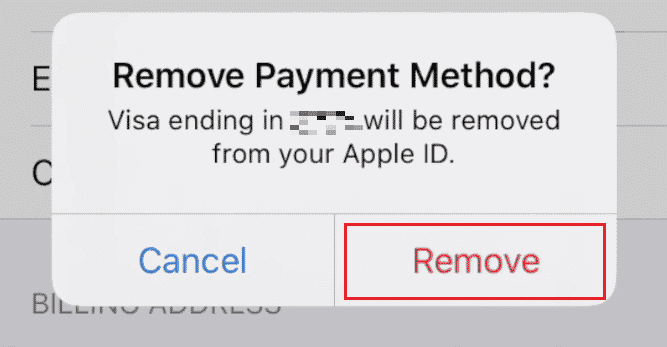
A lire aussi : Comment changer le mode de paiement Apple
Comment supprimer un mode de paiement de mon identifiant Apple ?
Si vous utilisez un iPhone et que vous souhaitez supprimer certains modes de paiement enregistrés, suivez notre guide étape par étape ci-dessous :
1. Lancez Paramètres sur votre iPhone.
2. Appuyez sur Identifiant Apple > Gérer les paiements .
3. Appuyez sur le mode de paiement que vous souhaitez supprimer.
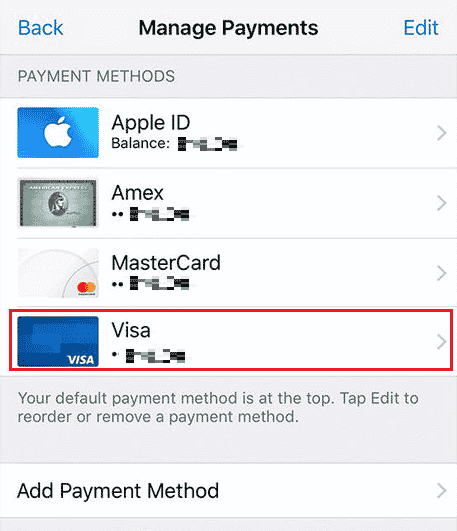
4. Ensuite, appuyez sur Supprimer le mode de paiement .
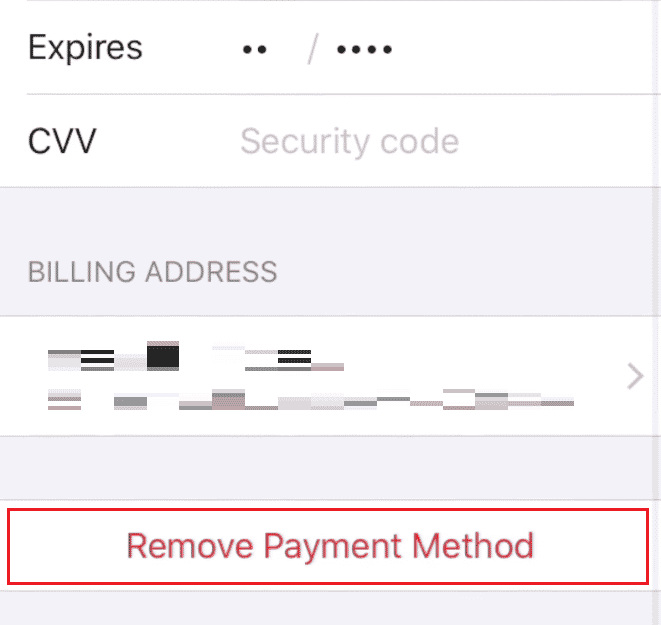
5. Confirmez l'action en appuyant sur Supprimer dans la fenêtre contextuelle.
Comment supprimer une carte de crédit de DoorDash ? Comment supprimer une carte de crédit de DoorDash ?
Votre carte de crédit a-t-elle expiré? Ou souhaitez-vous protéger les informations de votre carte en supprimant votre carte de crédit comme mode de paiement de DoorDash, mais vous ne savez pas comment le faire ? Eh bien, nous sommes venus à votre secours. Suivez les étapes ci-dessous pour savoir comment supprimer un mode de paiement sur DoorDash :
Remarque : Un mode de paiement ne peut être supprimé que si deux modes de paiement ou plus ont été associés au compte. Si un seul est lié, il sera défini par défaut et ne sera pas autorisé à être supprimé.
1. Lancez l'application DoorDash sur votre appareil et appuyez sur l'onglet Compte .
2. Appuyez sur Modes de paiement .
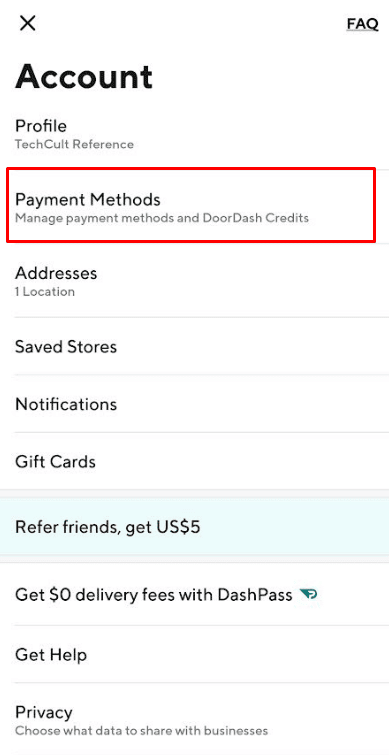
3. Localisez et balayez vers la gauche la carte de crédit que vous souhaitez supprimer.
4. Appuyez sur Supprimer après avoir glissé.
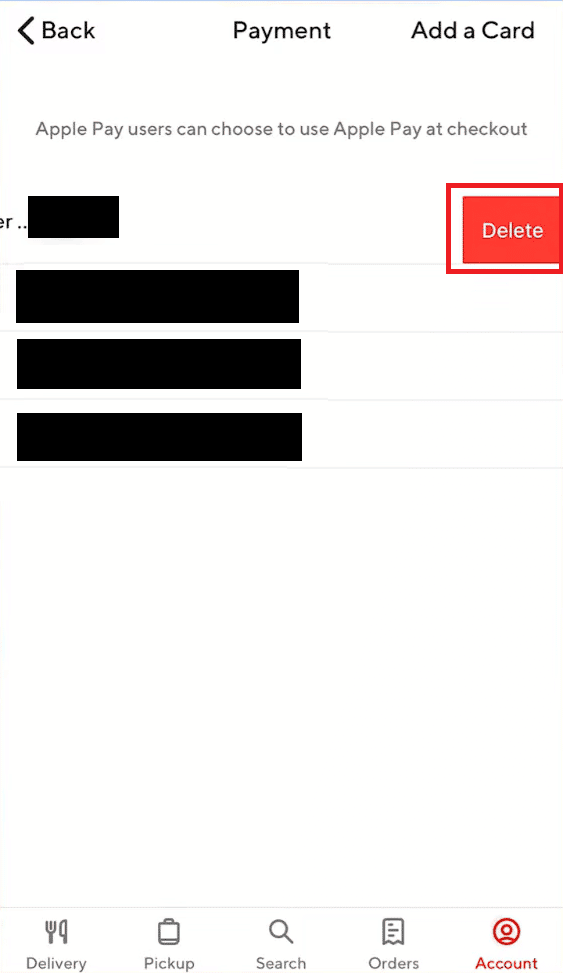
5. Tapez sur Oui dans la fenêtre contextuelle.
Vous pouvez faire de même avec d'autres modes de paiement que vous souhaitez supprimer tant qu'il y a plus de deux modes de paiement liés pendant que vous le faites.
A lire également : Comment supprimer un compte bancaire de l'application Cash
Pourquoi DoorDash ne me laisse pas retirer ma carte de crédit ?
Si vous ne pouvez pas glisser vers la gauche sur l'une de vos options de paiement, c'est parce que DoorDash ne vous permet pas de supprimer le mode de paiement de DoorDash si un seul est lié . Lorsqu'un seul mode de paiement est choisi, il devient le mode de paiement par défaut qui ne peut pas être supprimé, selon DoorDash. Pour supprimer le mode de paiement de DoorDash, ajoutez un autre mode de paiement et réessayez.
Comment supprimer PayPal de DoorDash ?
PayPal est l'un des nombreux modes de paiement disponibles sur l'application DoorDash. Supposons que vous n'utilisiez plus le compte PayPal lié à votre compte DoorDash ou que vous envisagiez de supprimer PayPal pour la sécurité de vos données. Dans ce cas, nous n'avons rien à redire, quelle qu'en soit la raison. Suivez le processus simple en plusieurs étapes mentionné ci-dessous pour savoir comment dissocier PayPal de votre mode de paiement sur DoorDash :
Remarque : Un mode de paiement ne peut être supprimé que si deux modes de paiement ou plus ont été associés au compte. Si un seul est lié, il sera défini par défaut et ne sera pas autorisé à être supprimé.
1. Ouvrez l'application DoorDash sur votre téléphone.
2. Appuyez sur l'onglet Compte > Modes de paiement .
3. Balayez vers la gauche du compte PayPal , comme indiqué ci-dessous.
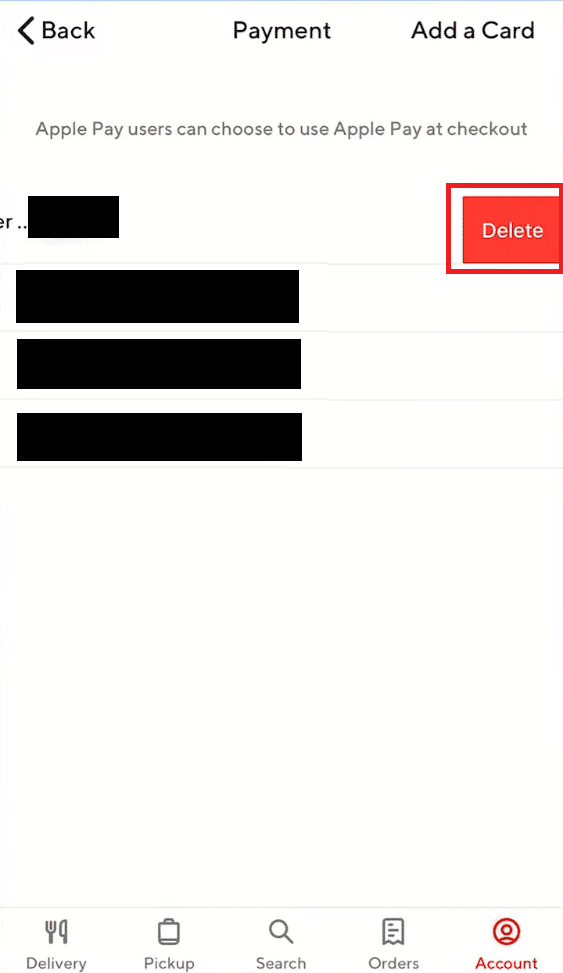
4. Appuyez sur Supprimer > Oui dans la fenêtre contextuelle pour confirmer.
A lire également : Comment faire passer un compte PayPal de professionnel à personnel
Comment changer le mode de paiement après la commande sur DoorDash ?
Si vous souhaitez modifier votre méthode de paiement existante ou en ajouter une nouvelle sur DoorDash, suivez attentivement les instructions ci-dessous :
Remarque : Vous pouvez modifier le mode de paiement sur DoorDash après avoir passé et payé avec succès cette commande.
1. Lancez l'application DoorDash .
2. Appuyez sur l'onglet Comptes dans le coin inférieur droit.
3. Appuyez sur l'option Modes de paiement .
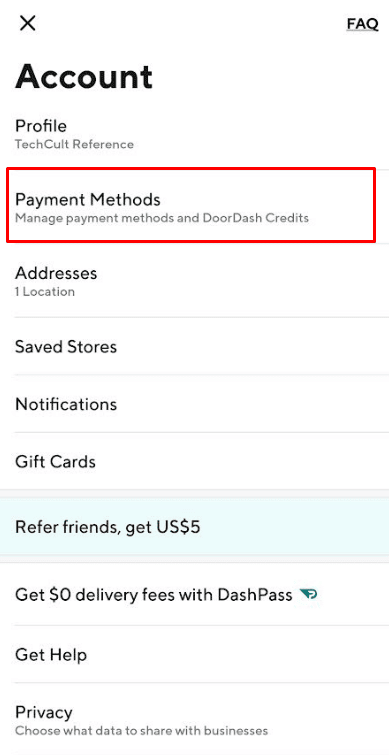
4. Ensuite, balayez vers la gauche le mode de paiement souhaité et appuyez sur Supprimer > Oui .
5. Ensuite, revenez à l'écran de paiement et appuyez sur Ajouter une carte dans le coin supérieur droit, comme indiqué ci-dessous.
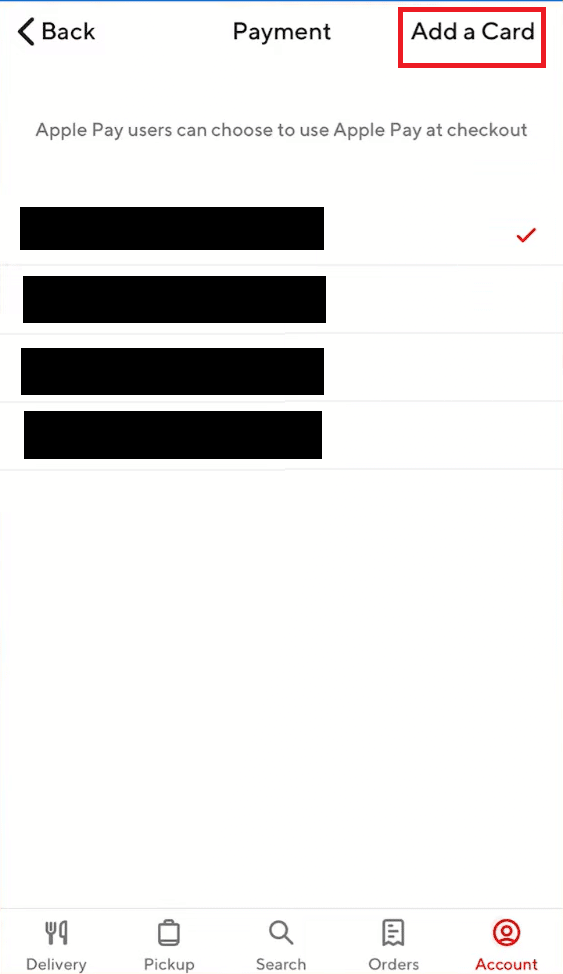
6. Saisissez les informations de votre compte bancaire .
7. Enfin, appuyez sur Enregistrer . Maintenant, votre carte sera ajoutée au compte.
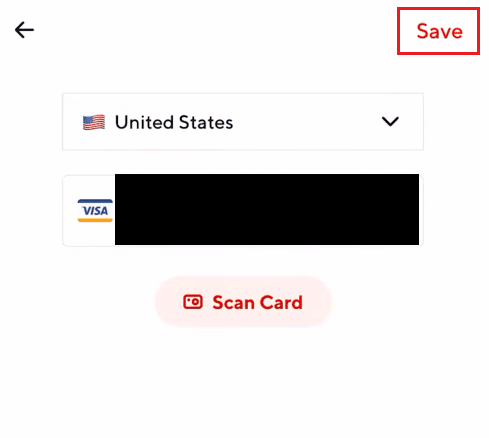
Voici comment vous pouvez supprimer et ajouter un mode de paiement sur DoorDash.
Recommandé :
- Comment réinitialiser le voyant Check Engine sur Polaris Ranger 1000
- Comment supprimer l'identifiant Apple de l'Apple Watch
- Pourquoi Amazon a-t-il remboursé une carte-cadeau au lieu d'une carte de crédit ?
- Comment supprimer un compte DoorDash
Nous espérons que vous avez appris comment supprimer le mode de paiement de DoorDash . N'hésitez pas à nous contacter avec vos questions et suggestions via la section commentaires ci-dessous. Faites-nous savoir ce que vous voulez savoir ensuite.
